3.
|
En este momento, será presentada la pantalla de datos de la capacitación. En la sección Datos generales  Realizado, es posible informar la fecha de fin real de la encuesta. Utilice la opción Utilizar fechas planificadas para llenar los campos de esta sección con las fechas del período planificado para la capacitación: Realizado, es posible informar la fecha de fin real de la encuesta. Utilice la opción Utilizar fechas planificadas para llenar los campos de esta sección con las fechas del período planificado para la capacitación:
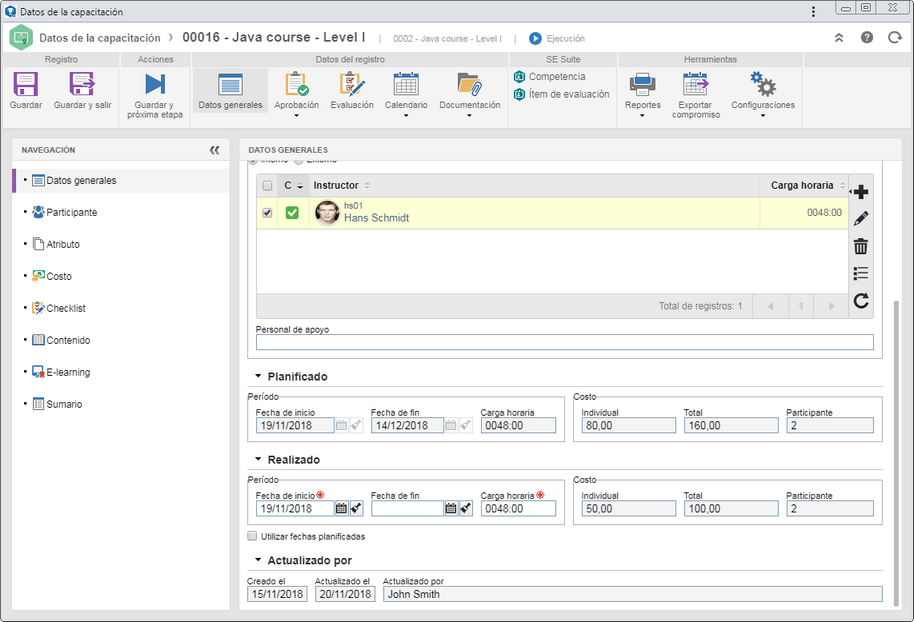
|
4.
|
Hecho eso, accione la opción Guardar y próxima etapa. El sistema preguntará si desea enviar la capacitación para la próxima etapa. Haga clic en la opción deseada:
Solo guardar: Permite guardar los datos de la capacitación y mantenerla con situación "Ejecución". El envío de la capacitación para la próxima etapa configurada puede ser realizado también, por medio del botón  de la pantalla principal o por medio de la tarea Ejecución de capacitación. de la pantalla principal o por medio de la tarea Ejecución de capacitación.
Confirmar: Permite enviar la capacitación a la próxima etapa configurada:
▪Evaluación: Si es parametrizado que los participantes de la capacitación pasarán por evaluaciones y estas no fueron realizadas durante la etapa de ejecución o si es necesario que los líderes o participantes respondan una evaluación, el sistema irá a generar la tarea Evaluación de capacitación para el grupo de control de la ejecución e instructores con permiso para controlar la ejecución de la capacitación. Con eso, la capacitación se mostrará en la lista de registros con situación Evaluación (columna SC). Si el usuario conectado es miembro del grupo responsable por la ejecución de la capacitación o instructor con permiso de control de ejecución, él podrá ejecutar esta etapa también, por medio del menú "Ejecución de capacitación". Vea en la sección Evaluación de capacitación la descripción detallada sobre cómo realizar esta operación. ▪Verificación de la eficacia: Si es parametrizado que la capacitación no pasará por la etapa de evaluación, pero pasará por la verificación de la eficacia, el sistema irá a generar la tarea Verificación de eficacia de capacitación para el usuario responsable por esta operación. Con eso, la capacitación se mostrará en la lista de registros con la situación Verificación de eficacia (columna SC). Si el usuario conectado es el responsable por la verificación de la eficacia de la capacitación, él podrá ejecutar esta etapa también, por medio del menú "Ejecución de capacitación". Vea en la sección Verificación de eficacia de capacitación la descripción detallada sobre cómo realizar esta operación. ▪Finalización: Si no hay más etapas configuradas, la capacitación será finalizada. De acuerdo con las configuraciones establecidas para la capacitación, el sistema podrá generar la tarea Conocimiento de resultado de capacitación para los participantes o la tarea Confirmación de ejecución para el grupo de control de la ejecución, para que ellos confirmen la realización de la capacitación.
▪Es importante destacar que para finalizar la ejecución de la capacitación con éxito es necesario que todos los campos requeridos estén llenos. Si algún campo requerido no ha sido llenado, el sistema emitirá un mensaje alertándole del hecho. ▪Si en la sección E-learning se habilita la opción "Requiere acceso de los participantes al contenido de la capacitación para envío a la próxima etapa", será necesario que todos los participantes de la capacitación ejecuten la tarea Contenido de capacitación para poder finalizar la ejecución de la capacitación. ▪Si la capacitación tiene la evaluación de eficacia configurada y algún participante no tiene un evaluador definido, el sistema no permitirá finalizar la ejecución de la capacitación. Para modificar el evaluador, es necesario acceder a la sección "Evaluación" de la pantalla de datos de la capacitación, en la columna Eficacia, y hacer clic sobre el campo de la columna Modificar. En la pantalla que se abrirá, seleccione el evaluador de la eficacia del participante. ▪Si se parametriza que los participantes de la capacitación, pasarán por evaluaciones y estas se basan en test/encuestas que no fueron generados durante la etapa de ejecución, el sistema emitirá una alerta al intentar enviar la capacitación para la próxima etapa. En la pantalla que será presentada, serán listadas las evaluaciones pendientes para ser generadas. Habilite aquellas que deberán ser generadas y deshabilite aquellas que no deberán ser generadas. Haga clic en la opción "Continuar sin generar" para que la capacitación sea enviada a la evaluación sin que las evaluaciones sean generadas o haga clic en la opción "Continuar y generar" para que al enviar la capacitación para la etapa de evaluación y generar las evaluaciones necesarias para los participantes de la capacitación. |
|





